Utilizar Dataloader.io para actualizar datos
Seguir la ruta juntos
¿Desea seguir con un instructor a medida que trabaja en este paso? Eche un vistazo a este video, que forma parte de la serie Trail Together en Trailhead Live.
(Este clip comienza en la marca del minuto 06:32 p.m., en caso de que desee volver atrás y ver el comienzo del paso de nuevo).
Introducción
Ya tiene Dataloader.io lleno y listo. Tiempo de una vuelta más. En este paso, utilice Dataloader.io para actualizar los registros que exportó en el paso anterior, rellenando información de sitio para las compañías en la lista para permitir al equipo de ventas para identificarlos por su región.
Actualizar con Dataloader.io
Comience haciendo clic aquí para abrir el archivo sitio de cuenta y guárdelo en su escritorio.
- Asegúrese de que el archivo sitio de cuenta y el archivo Accounts Export (Exportación de cuentas) (del paso anterior) están abiertos.
- Copie y pegue los contenidos de la columna Account Site (Sitio de cuenta) desde el archivo sitio de cuenta en la columna Site (Sitio) en blanco en el archivo Accounts Export (Exportación de cuentas).

- Guarde el archivo Accounts Export.csv en formato CSV con un nombre diferente.
Usuarios de Windows:
- Con el archivo Accounts Export.csv abierto, haga clic en File (Archivo) y Save As (Guardar como).
- Conserve el tipo de archivo CSV (delimitado por comas) (*.csv).
Nota: Si está utilizando un equipo internacional, es probable que el archivo CSV generado en Excel no esté delimitado por comas. Para comprobar si el delimitador de su archivo CSV es una coma, ábralo con una aplicación del Bloc de notas (o similar) en el equipo. Además, el archivo también se puede guardar como texto delimitado por tabuladores. - Cambie el nombre de archivo a
Updated Account Site Import(Importación de sitio de cuenta actualizado). - Haga clic en Save (Guardar) y guarde el archivo en su escritorio. Si es necesario, haga clic en Yes (Sí) desde la ventana emergente.
- Cierre ambos archivos.
Usuarios de Mac:
- Asegúrese de que está en la ventana con el archivo Accounts Export (Exportación de cuentas) y haga clic en File (Archivo) > Export To (Exportar a) > CSV…
- Haga clic en Next... (Siguiente)
- Save As (Guardar como):
Updated Account Site Import(Importación de sitio de cuenta actualizado). - Where (Dónde): Desktop (Escritorio)
- Haga clic en Export (Exportar).
- Cierre Numbers.
- Cierre el archivo.
Usuarios de Hojas de cálculo de Google:
- Con el archivo Accounts Export.csv abierto, haga clic en File (Archivo)> Rename (Cambiar nombre).
- Cambie el título a
Updated Account Site Import(Importación de sitio de cuenta actualizado). - Haga clic en File (Archivo)> Download (Descargar).
- Seleccione Comma Separated Value (.csv) (Valores separados por comas) y asegúrese de que el archivo permanezca en el escritorio para acceder a él con facilidad.
Ahora su archivo Importación de sitio de cuenta actualizado está listo para su actualización utilizando Dataloader.io.
- Con Dataloader.io abierto, haga clic en NEW TASK (Nueva tarea) y seleccione IMPORT (Importar).
- Seleccione Update (Actualizar).
- Desde la lista Object (Objeto), seleccione Account (Cuenta).
- Haga clic en Next (Siguiente).
- Haga clic en Upload CSV (Cargar CSV).
- Seleccione el archivo Updated Account Site Import (Importación de sitio de cuenta actualizado) en su escritorio, y haga clic en Open (Abrir).
- Asegúrese de que los datos se están asignando correctamente a los datos existentes.
 Nota: Si hay errores, se indicarán claramente.
Nota: Si hay errores, se indicarán claramente. - Haga clic en Next (Siguiente).
- Haga clic en Save & Run (Guardar y ejecutar).
- Haga clic en Run (Ejecutar).
- Los datos se actualizarán correctamente cuando se muestre 11 successes, 0 errors (11 operaciones correctas, 0 errores). Ahora puede cerrar la ventana de Dataloader.io.
Ver los resultados
Finalmente, cree una vista de lista para comprobar la importación.
- Haga clic en App Launcher (Iniciador de aplicación)
 y seleccione Sales (Ventas).
y seleccione Sales (Ventas). - Haga clic en la ficha Accounts (Cuentas).
- Haga clic en el icono List View Controls (Controles de vista de lista)
 y seleccione New (Nuevo) en la lista desplegable.
y seleccione New (Nuevo) en la lista desplegable. - Ingrese
Accounts Modified Today(Cuentas modificadas hoy) como List Name (Nombre de lista). - Seleccione Only I can see this list view (Solo puedo ver esta vista de lista).
- Haga clic en Save (Guardar).
- Bajo Filters (Filtros) a la derecha, haga clic en Add Filter (Agregar filtro) y rellene los criterios:
Field (Campo)
Operator (Operador)
Value (Valor)
Last Modified Date (Fecha de la última modificación)
equals (es igual a)
TODAY(Hoy)
- Haga clic en Done (Listo).
- Haga clic en Add Filter (Agregar filtro) de nuevo y rellene los criterios:
Nota: El valor del filtro está en blanco a propósito. De este modo se excluirán las cuentas que no tengan Account Sites (Sitios de la cuenta) enumerados.Field (Campo)
Operator (Operador)
Value (Valor)
Account Site (Sitio de la cuenta) not equal to (no igual a)
(deje este valor en blanco)
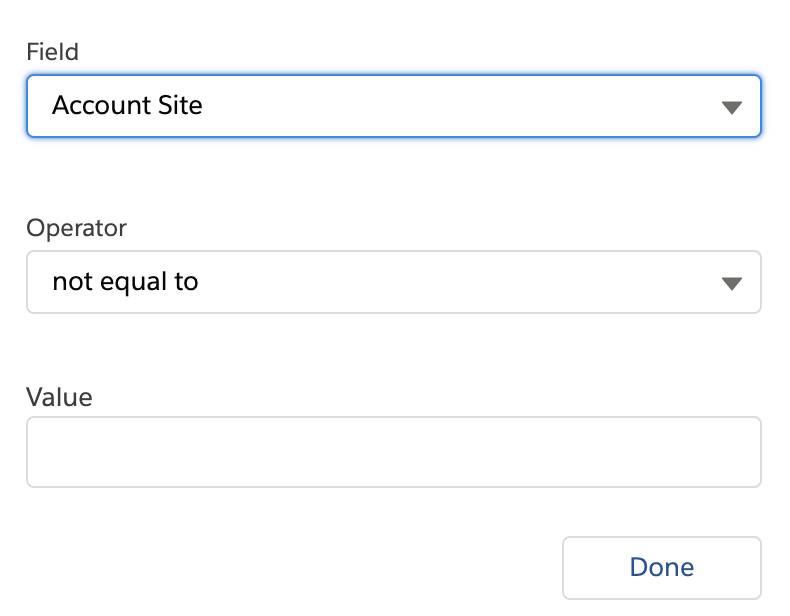
- Haga clic en Done (Listo).
- Haga clic en Save (Guardar).
- Observe que las 11 cuentas que actualizó hoy están enumeradas y ahora tienen Account Sites (Sitios de la cuenta) enumerados.
Apaguen sus motores, administradores: se acabó el viaje. Además, ¡usted es un gran conductor! Utilizó el Asistente de importación de datos y Dataloader.io para importar, exportar y actualizar registros (incluso realizando algunas asignaciones a lo largo del recorrido). Además, agregó algunas nuevas maniobras (y rápidamente) a su flota de magníficas habilidades de administrador. ¡Motores en marcha!
